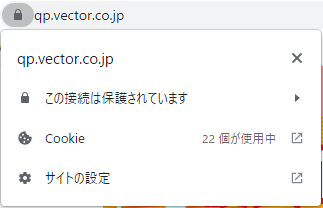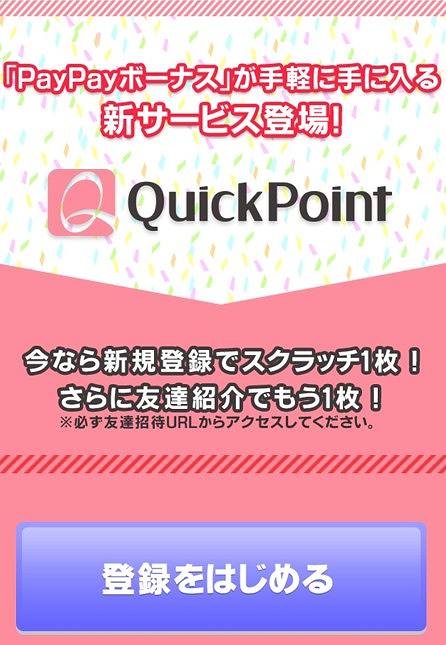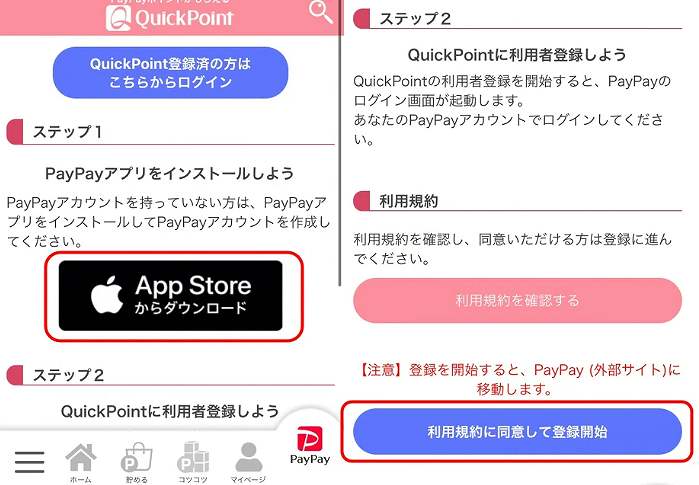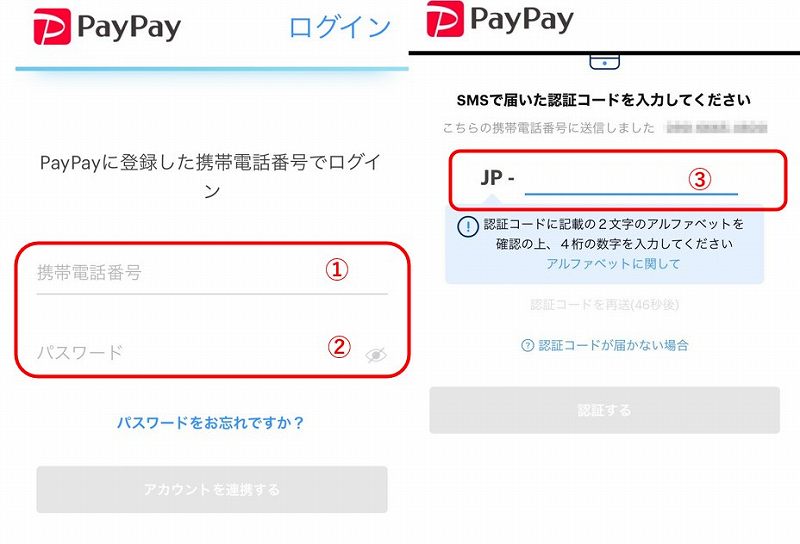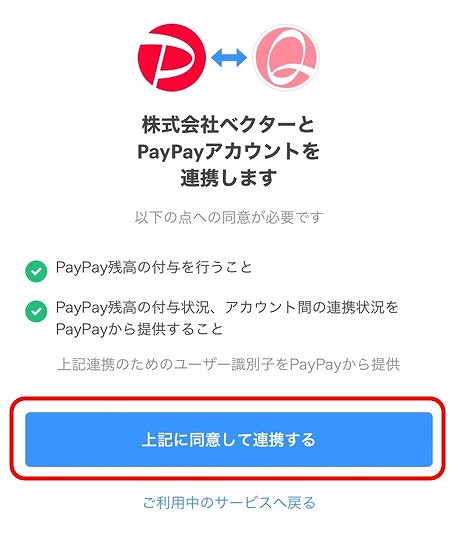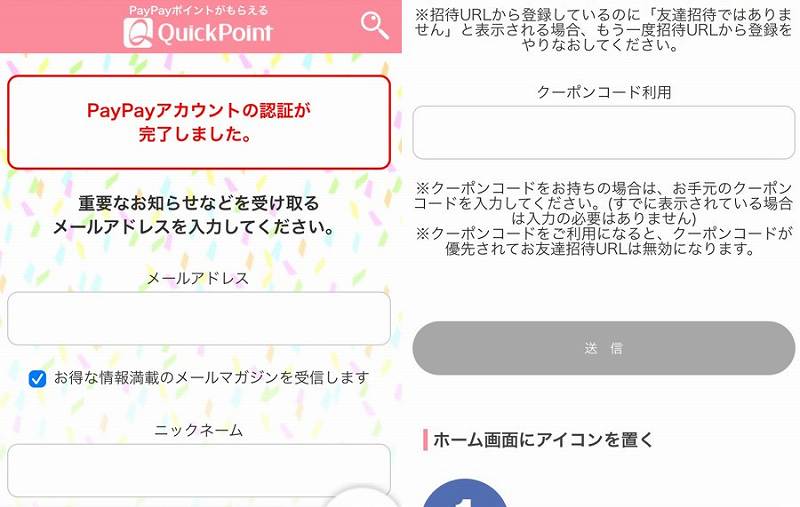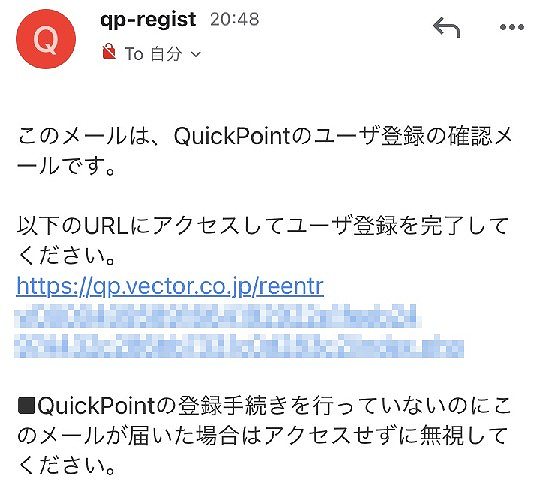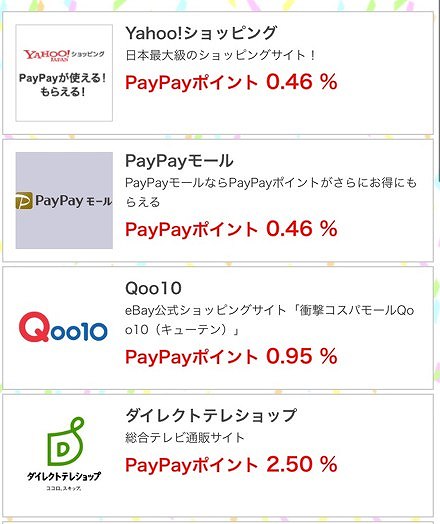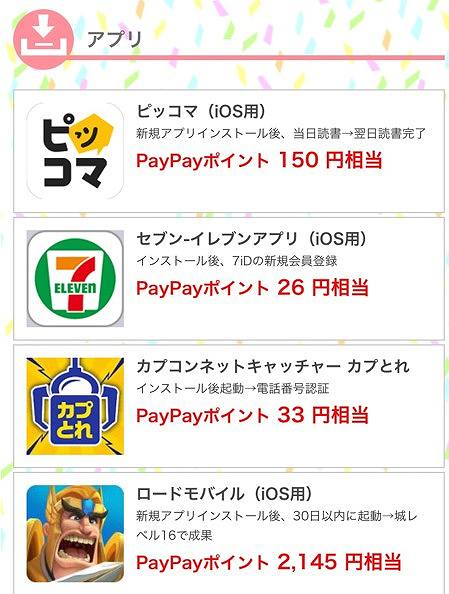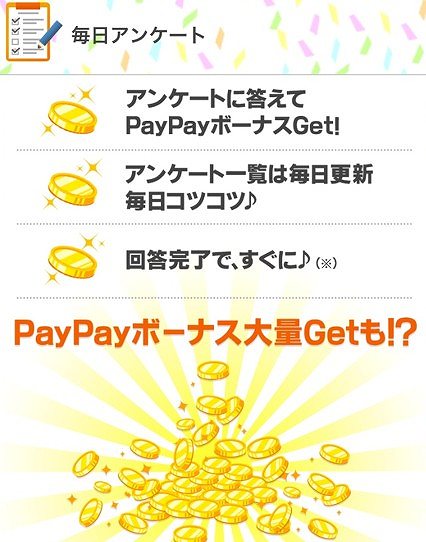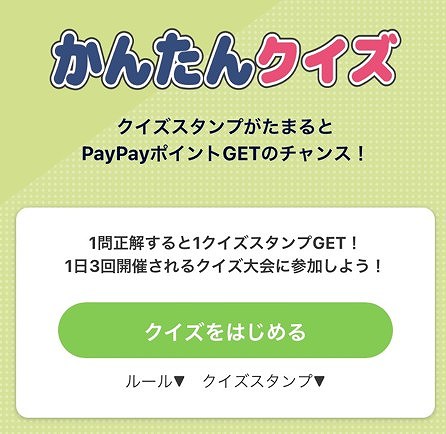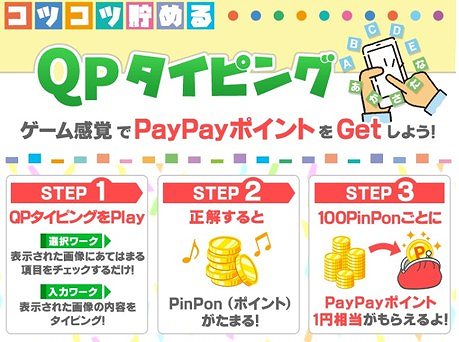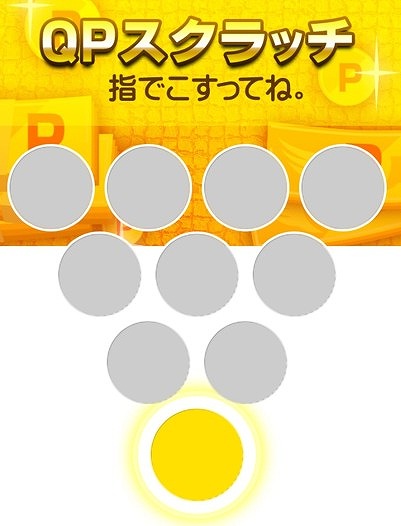【怪しい?】QuickPointの口コミ評判!PayPayの稼ぎ方など
当ページのリンクには広告が含まれています。

QuickPoint(クイックポイント)はPayPayポイントがもらえるという事で話題になっていますが、怪しいという口コミもあります。
確かに「何で無料でPayPayポイントがもらえるんだよ」って思いますよね。
今回はQuickPointの安全性や、口コミ評判、そしてPayPayポイントの稼ぎ方などを解説します。この記事を読めば疑問がクリアになりますよ。
\イチオシのポイントサイト/

5/1-5/30の間、『会員登録&はじめてのポイント交換』で Amazonギフトカード(1,000円分)がもれなくもらえる!
目次
QuickPoint(クイックポイント)とは?
PayPayポイントを稼げる
QuickPointでは様々なサービスを利用したり、アプリをインストールしたり、クイズに答えたりすることでPayPayポイントが貰えるサイトです。
いわゆるポイントサイトのような感じですね。広告主からQuickPointが紹介料をもらい、その一部を私たちのような利用者に還元するシステムですので、ビジネスモデルとしては全く怪しくありません。
利用するにはPayPayアプリとQuickPointの登録が必要
QuickPointのポイントの交換先はPayPayなので、PayPayのアカウントは必要になります。どちらのアカウントも持っていない人はQuickPointとPayPayの両方のアカウントを作成しないといけないので、その点がちょっと面倒ですね。
また交換のタイミングではなく、QuickPointのアカウントを作成するときにPayPayとの連携が必要なので、その点も不審に思っている人がいるようです。
私も連携して利用していますが、全く問題は起きていません。
ポイントの交換レート
QuickPoint内の1ポイントは1円円相当です。PayPayの1ポイントと交換できます。
ぶっちゃけ月いくら稼げる?
どのくらい利用するかによりますが、月500円くらいが平均ではないかと思います。
もちろんいろんなサービスをめちゃくちゃ利用すれば1万円くらいか稼げるかもしれませんが、他のポイントサイトの方が還元率が高いので、そこまでやるならモッピーなどの他のポイントサイトを利用する方がよいと思います。
QuickPoint(クイックポイント)は怪しい?安全性は大丈夫?
結論から言うと、QuickPointは全然怪しくありません。
QuickPointの運営会社
QuickPointは株式会社ベクターが運営しています。「Vector」というサイトを見たことはないでしょうか?
様々なフリーソフトなどを公開しているサイトですが、これも株式会社ベクターが運営しています。
ソフトバンク株式会社が42.36%の株を持っており、そのほか楽天証券なども大株主として名を連ねています。(2022年9月26日時点)
資本金も10億円をこえて、経営基盤もしっかりしており、ポイントサイトの中でも安全な方といえます。
SSL化済み
QuickPointのサイトはSSL化されています。

SSLというのは暗号化通信のことで、入力した情報が外部から抜き取られないようにする技術のことです。
最近はSSL化されているサイトが増えていますが、QuickPointもしっかり対応しているので安心です。
プライバシーマーク取得
運営会社のベクターはプライバシーマークを取得しています。
プライバシーマークとは
プライバシーマーク制度は、日本産業規格「JIS Q 15001個人情報保護マネジメントシステム-要求事項」に準拠した「プライバシーマークにおける個人情報保護マネジメントシステム構築・運用指針」に基づいて、個人情報について適切な保護措置を講ずる体制を整備している事業者等を評価して、その旨を示すプライバシーマークを付与し、事業活動に関してプライバシーマークの使用を認める制度です。(出典:プライバシーマーク制度)
これを取得しているという事は、個人情報の取り扱いがしっかりしているという事。ポイントサイトでは取得していない所が結構ありますが、さすが大手という感じです。
QuickPoint(クイックポイント)の口コミ
QuickPointの口コミは検索しても全く出てきません。唯一あるのが、スクラッチが19円しか当たらないというものです。
ですので、利用している私が感じている口コミをメリットデメリットとしてお伝えします。
QuickPoint(クイックポイント)のデメリット
得たPayPayポイントはPayPay内でしか使えない
PayPayには以下の4つのポイントがあります。
PayPayマネー
PayPayマネーライト
PayPayポイント
PayPayボーナスライト
QuickPointで貰えるのは、この中のPayPayポイントです。
PayPayポイントは出金・送金、わりかん機能が使えないので、PayPayの中でしか使うことができません。
とはいえ、普通にPayPayで支払いをするのには使えるので十分だと思います。
PCでは利用できない
QuickPointはスマホ限定なので、PCでは利用できません。
PayPayと連携するのでしょうがない点ですね。
ポイントの交換先はPayPayのみ
普通のポイントサイトは様々な他社ポイントやギフト券、マイル、現金などに交換できますが、QuickPointでためたポイントはPayPayポイントにしか交換できません。
QuickPoint(クイックポイント)メリット
ポイントの有効期限がない
ポイントに有効期限がないのは非常にありがたいです。しばらく使っていないとポイントが消滅するポイントサイトが多いですからね。
スクラッチにハズレがない
QuickPointにはスクラッチがありますが、ハズレがありません。
そんなに頻繁にもらえるものではありませんが、最低でも19円分は当たるのでありがたいです。
ただ19円以外はあまり当たりません。最大1万円が当たります。
最低換金額1円で交換手数料は無料
交換手数料が1円で、交換手数料は無料です。
つまり1ポイントでも稼げたら、PayPayポイントに変換できます。
通常はQuickPointに登録した時点でスクラッチが1枚もらえますが、こちらから登録するとスクラッチが2枚もらえます。
最低でも19円×2枚=38円が当たるわけですから、それをそのままPayPayポイントに変換できます。
⇒スクラッチが2枚もらえるQuickPointの登録ページはこちら
QuickPointの登録とPayPayとの連携方法
①QuickPointのサイトで「登録をはじめる」を押す↓

②PayPayを持っていない人はPayPayをインストール。持っている人は「利用規約に同意して登録開始」を押す↓。

③PayPayに登録した電話番号を①に、パスワードを②に入力し「アカウント連携する」を押す。その後、スマホに届いた4桁の数字を③に入力↓。

④「同意して連携する」を押す↓。

⑤QuickPointに登録するためのメアド、ニックネームを入力して「送信」↓。クーポンコードはないと思うので、空欄。

⑥登録したメアドに届いたURLをタップ↓。

これで登録が完了します。

QuickPointの使い方・PayPayポイントを貯める方法
QuickPointでは8つの方法でPayPayポイントを貯めることができます。
①ショッピングで貯める
通常のポイントサイトと同じようにQuickPointに掲載されている広告をクリックして、その先のサイトで何かを購入するとポイントがもらえるシステムです。
通常のポイントサイトと同じですね。

②無料会員登録やアプリのインストールで貯める
アプリのインストールや無料会員登録などでもポイントが貯まります。こちらはポイントがもらえる条件が書かれているのでしっかり確認しておきましょう。

③ログインイベントで貯める

3週連続ログインイベントなどのログインイベントでためることができます。
この時は1等はPayPayポイント5万円相当でした↑
④アンケートで貯める
アンケートに答えることでもポイントが貯まります。毎日できるものなのでコツコツためていきましょう。

⑤クイズで貯める
こちらはもらえる量は少ないですが、楽しみながらためることができます。クイズに答えてスタンプが貯まると、PayPayポイントゲットのチャンスです。

⑥QPタイピングで貯める
こちらも貰えるポイントは少ないですが、遊び感覚で貯めることができます。100PinPonごとに1円相当のPayPayポイントが貰えます。

⑦スクラッチで貯める
最初の登録時や、500円分のポイントが貯まるごとに貰えるQPスクラッチ。ハズレがなく、最低19円が貰えます。最大1万円なので、期待したいところですが、高額はさすがになかなか当たりません。

⑧友達紹介で貯める
QuickPointに友達紹介をすると、紹介した人が1枚、紹介された人は通常の1枚とおまけで1枚の2枚、スクラッチをもらえます。
確実に19円はもらえるので、ポイントとしては大きいですね。
⇒スクラッチが2枚もらえるQuickPointの登録ページはこちら
QuickPoint(クイックポイント)のQ&A
年齢制限はあるの?未成年は?
年齢制限はありませんが、未成年の方は親の同意が必要です。
またPayPayの方も未成年の方は親の同意が必要になります。
退会方法
QuickPointの退会は結構面倒です。退会すると未確定のPayPayポイントは失効してしまうので、注意してください。
また一度退会すると1年間は再登録できないので気を付けてくださいね。
①マイページのFAQの中の「アカウント登録・登録情報変更について」をタップ
②「退会したい・退会申請はどこでできますか」⇒退会申請フォームの順にタップ
③大会理由を記入して「送信する」をタップ
④送られてきたメール内のURLをタップ
⑤退会完了